آیا برای شما هم پیش آمده که بخواهید در کنار سایت اصلی خود یک سایت دیگر نیز داشته باشید و در آن یک وردپرس جداگانه نصب کنید یا به اصطلاح وردپرس شبکه داشته باشید؟
وردپرس شبکه به این معنی است که بخواهید روی ساب دامنه یا ساب فولدر با هدف های مختلف مثلا راه اندازی فروشگاه برای وب سایت اصلی، یک وردپرس نصب کنید و پایگاه داده جداگانه داشته باشید اما مدیریت این ساب فولدرها در یک پیشخوان انجام بگیرد.
به نظر شما خیلی سخت نیست که زمانی که چند سایت بهم مرتبط دارید برای مدیریت هر کدام بخواهید از یک پیشخوان به پیشخوان بعدی منتقل شوید و مدام در حال زدن رمز عبور باشید؟
خوشبختانه در وردپرس این امکان فراهم شده است تا بتوانید چند وب سایت را از طریق یک پیشخوان مدیریت کنید، که به آن وردپرس شبکه می گویند.
در این آموزش از وردپرس نارنجی به تعریف وردپرس شبکه و نحوه راه اندازی آن می پردازیم.
وردپرس شبکه یا چند سایته چیست؟
وردپرس شبکه یا چند سایته که با اصطلاح wordpress MU شناخته می شود، این امکان را فراهم می کند تا تنها با نصب یک وردپرس در دامنه اصلی سایت به راحتی بتوانیم از طریق پیشخوان اقدام به نصب یک وردپرس جدید در ساب دامنه یا ساب فولدر کنیم.
مدیریت تمام این وب سایت ها نیز از طریق یک پیشخوان صورت خواهد گرفت و لازم نیست برای هر وردپرس نصب شده یک نام کاربری و رمز عبور به خاطر بسپارید!
وردپرس شبکه کاربردهای زیادی دارد که از جمله آنها می توان به موارد زیر اشاره کرد:
- استفاده برای دموی آنلاین قالب
- استفاده به عنوان یک وبلاگدهی برای سازمانها و یا مدارس به شکلی که هر کاربر در آن بتواند صفحه خاصی را به عنوان وبلاگ داشته و وبلاگ خود را مدیریت کند.
- ساخت سیستم فروشگاه، پرسش و پاسخ و… در بخشی از ساب دامنه و یا ساب فولدر
- راه اندازی وب سایت برای شرکتهایی که دارای شعب گوناگون در سطح کشور هستند و اختصاص دادن وبلاگ برای هر شعبه
- استفاده به عنوان شهرها در سایت های آگهی و نیازمندی برای اینکه آگهی ارسالی بر اساس هر استان مدیریت شود
- استفاده برای سایت های چند زبانه که با استفاده از آن می توانید برای هر زبان یک وردپرس نصب کرده و به صورت کاملا اصولی به ترجمه محتوای سایت خود بپردازید.
وردپرس شبکه امکانات بسیار زیادی دارد و می توانید از آن برای هر هدف مربوط به کسب و کار خود استفاده نمایید.
با استفاده از وردپرس چند سایته بدون نیاز به ورود به هاست و آپلود وردپرس و ایجاد پایگاه داده، تنها با چند کلیک در پیشخوان خود اقدام به نصب وردپرس جدید برای ساب دامنه یا ساب فولدر کنید.
نصب و راه اندازی وردپرس شبکه
برای ایجاد یک سایت وردپرسی با قابلیت ایجاد و اتصال با وردپس های دیگر، قبل از هر چیز باید مطابق با آنچه در آموزش نحوه نصب وردپرس گفته شد، سایت اصلی خود را در دامنه اصلی با وردپرس راه اندازی کنید.
چنانچه پیش از این وب سایت وردپرسی دارید و اکنون می خواهید قابلیت شبکه یا چند سایته را در آن فعال کنید، اصلا جای نگرانی نیست و کافی است ادامه آموزش را دنبال نمایید.
برای شبکه کردن وردپرس دو راه پیش روی شما وجود دارد تا سایتهایی که بر روی وب سایت خود نصب می کنید، نمایش داده شوند.
حالت اول به صورت ساب فولدر است که در این حالت برای هر وردپرس جدیدی که نصب می کنید یک مسیر با آدرس سایت انتخاب شده اضافه میشود مانند: wpnarenji.ir/blog.
اما در حالت دوم که به صورت ساب دامنه می باشد با نصب هر وردپرس، سایت جدید بر روی یک ساب دامنه نصب و در دسترس قرار میگیرد مانند blog.wpnarenji.ir.
در این آموزش برای راه اندازی وردپرس شبکه از روش دوم یعنی ایجاد ساب دامنه روی دامنه اصلی استفاده می کنیم.
برای اینکه بتوانید وردپرس چند سایته را ایجاد کنید، ابتدا باید هاست خود را آماده راه اندازی این سیستم نمایید. پس باید قابلیت wildcard را در هاستتان فعال نمایید.
برای فعال سازی wildcard چنانچه از هاست دایرکت ادمین استفاده می کنید از پشتیبانی هاستتان بخواهید تا این قابلیت را برای شما فراهم کنند و اگر از هاست سی پنل استفاده می کنید، مانند آنچه در ادامه توضیح می دهم این قابلیت را در هاست خود فعال کنید.
مشابه تصویر زیر به صفحه اصلی کنترل پنل سی پنل خود مراجعه کرده و از قسمت DOMAINS روی گزینه subdomains کلیک کنید.

اکنون یک ساب دامنه با نام * بسازید، برای این منظور در فیلد Subdomain کاراکتر * را وارد کرده و روی دکمه Create کلیک کنید تا ولید کارت (Wildcard) فعال شده و امکان ساب دامین دهی با وردپرس شبکه فعال گردد.
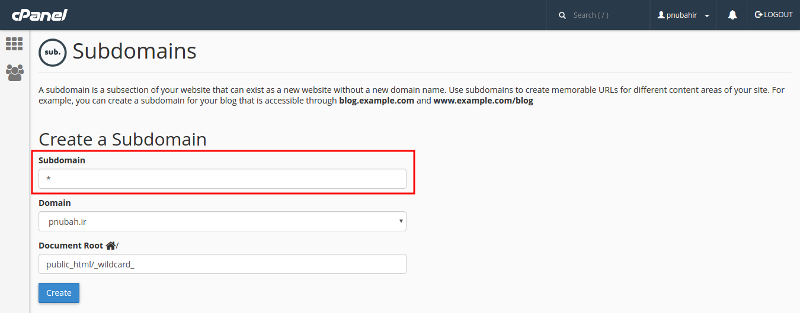
چنانچه با روش فوق نیز walidcard روی هاست شما فعال نشد، از پشتیبانی هاست خود بخواهید تا با توجه به خطای گزارش شده این امکان را برای شما فراهم نمایند.
اکنون برای راه اندازی وردپرس شبکه به هاست خود رفته و در مسیر نصب وردپرس فایل wp-config.php را ویرایش کرده و به دنبال خط زیر بگردید.
/* That’s all, stop editing! Happy blogging. */
درست قبل از خط بالا کدهای زیر را قرار دهید تا وردپرس شبکه برای شما فعال شود.
/* Multisite */ define( 'WP_ALLOW_MULTISITE', true );
نکته: این کد باید دقیقا قبل از خط مورد نظر قرار بگیرد و چنانچه از قبل وجود دارد باید مقدار آن روی true باشد.
بعد از ذخیره سازی فایل به پیشخوان وردپرس اصلی خود وارد شده و به مسیر افزونه ها >> افزونه های نصب شده بروید و از طریق اقدامات دسته جمعی تمامی افزونه های روی وب سایت خود را موقتا غیرفعال نمایید.
اکنون برای راه اندازی وردپرس چند سایته به مسیر ابزارها >> راهاندازی شبکه از پیشخوان خود مراجعه نمایید.

اکنون اگر خطایی وجود نداشت، مشابه کادر مشخص شده نوع وبلاگدهی را انتخاب کنید، که همانطور که گفتیم آن را در حالت ساب دامین دهی قرار می دهیم.
بعد از این مرحله از قسمت عنوان شبکه یک نام دلخواه برای وردپرس شبکه انتخاب کرده و در نهایت ایمیل مدیر سایت را وارد کرده و روی دکمه نصب کلیک کنید.
بعد از عبور از این مرحله، صفحه ای مانند تصویر زیر برای شما باز خواهد شد که دو قطعه کد در اختیار شما قرار داده است که باید آن ها را در فایل wp-config.php و htaccess. اضافه کنید.

پس این دو کد را کپی کرده و در هاست خود در فایل های گفته شده قرار دهید و سپس یک بار از مدیریت پیشخوان وردپرس خارج شده و مجددا وارد شوید تا عملیات نصب وردپرس شبکه تکمیل گردد.
اکنون چنانچه وارد پیشخوان خود شوید، خواهید دید که گزینه دیگری با نام مدیر شبکه در منوی بالای پیشخوان سایت اضافه شده است که از طریق آن میتوانید به کنترل وردپرس شبکه بپردازید.
نکته: اگر بعد از نصب وردپرس شبکه با صفحه 404 در اولین وبلاگی که ساختید مواجه شدید، دلیل آن فعال نبودن wildcard روی هاست شماست.
فعال سازی ثبت نام کاربران
چنانچه تمایل دارید مانند سیستم های وبلاگدهی کاربران بتوانند در وردپرس شبکه شما عضو شده و اقدام به ساخت وبلاگ کنند، می توانید این امکان را در تنظیمات شبکه خود فعال کنید.
برای این منظور به منوی سایتهای من >> مدیر شبکه >> تنظیمات رفته و در قسمت تنظیمات نام نویسی امکان نام نویسی کاربران را روی حالت سایت ها و حساب های کاربری قابل ثبت هستند قرار دهید تا کاربران بتوانند در وب سایت شما نام نویسی کرده و وبلاگ خود را ایجاد نمایند.

در آخر چنانچه وب سایت شما فعال بوده و اکنون تصمیم به ایجاد وردپرس شبکه روی آن گرفته اید، حتما قبل از انجام هر کاری از سایت خود یک فایل پشتیبان تهیه نمایید.